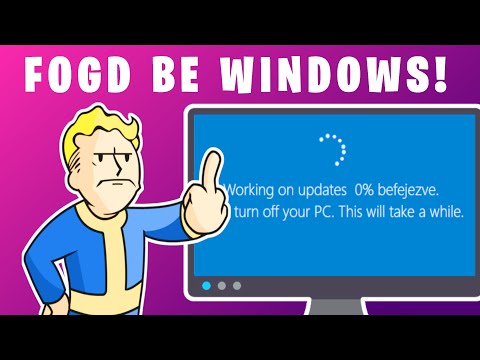A Google Chrome egy könnyű böngésző, amely ingyenesen letölthető Windows, Mac OS X, Linux, Android és iOS rendszerekhez. Kövesse ezt az útmutatót, hogy letöltse és telepítse a választott rendszerre.
Megjegyzés: Ha Kínában tartózkodik, nem töltheti le a böngészőt VPN nélkül.
Lépések
1. módszer a 2 -ből: A Chrome letöltése PC/Mac/Linux rendszerhez

1. Lépjen a https://www.google.com/chrome/ webhelyre böngészőjében
A Google Chrome letöltéséhez bármilyen webböngészőt használhat. Ha még nem telepítette a böngészőt, használhatja az operációs rendszer előre telepített böngészőjét (Internet Explorer Windows és Safari Mac OS X esetén).

Lépés 2. Kattintson a "Chrome letöltése" gombra
Ezzel megnyílik az Általános Szerződési Feltételek ablak.

3. lépés. Határozza meg, hogy a Chrome -ot szeretné alapértelmezett böngészőként használni
Ha alapértelmezett böngészőként állítja be, akkor megnyílik, amikor egy weboldal linkjére kattint egy másik programban, például az e -mailben.
Választhatja, hogy a használati adatokat visszaküldje -e a Google -nak, ha bejelöli a „Súgó a Google Chrome jobbá tételében…” jelölőnégyzet bejelölését. Nem küld személyes adatokat és nem követ nyomon webhelyeket

4. lépés: Az Általános Szerződési Feltételek elolvasása után kattintson az „Elfogadás és telepítés” gombra
A telepítő elindul, és ha elkészült, telepítenie kell a Google Chrome -ot. A böngésző beállításaitól függően előfordulhat, hogy engedélyeznie kell a program futtatását.

5. lépés: Jelentkezzen be a Chrome -ba
A telepítés után megnyílik egy Chrome ablak, amely az első használat adatait mutatja. Bejelentkezhet Google -fiókjával, és szinkronizálhatja a könyvjelzőket, a beállításokat és a böngészési előzményeket bármely használt Chrome böngészővel. Olvassa el, hogyan kell használni a Google Chrome -ot, néhány tippet az új böngészőjéről.

6. lépés: Töltse le az offline telepítőt (opcionális)
Ezek a lépések a Chrome telepítésére szolgálnak aktív internetkapcsolattal rendelkező számítógépre. Ha szeretne letölteni egy offline telepítőt, amelyet aktív kapcsolat nélküli számítógépre szeretne használni, akkor keressen rá a "chrome offline telepítő" kifejezésre a kedvenc keresőmotorjában, és kövesse a Chrome támogatási webhelyére vezető első linket. Ezen az oldalon letöltheti az offline telepítőket.
- Egy telepítő van egyetlen felhasználónak, egy pedig a számítógép összes felhasználójának. Győződjön meg róla, hogy letöltötte a megfelelő telepítőt.
- Miután letöltötte a telepítőt, vigye át a számítógépre, amelyre telepíteni szeretné, és futtassa a Chrome telepítéséhez, hasonlóan a letöltött programokhoz.
2/2. Módszer: A Chrome letöltése mobileszközére

1. lépés: Nyissa meg az eszköz áruházát
Androidon ez a Play Áruház, iOS -en pedig az App Store. A Chrome Android 4.0 és újabb, valamint iOS 5.0 és újabb verziók esetén érhető el.

2. lépés. Keresse meg a Chrome -ot
Ezt a Google, Inc. -nek kell közzétennie.

3. lépés. Telepítse a Chrome -ot
Kattintson a Telepítés gombra az alkalmazás letöltésének és telepítésének megkezdéséhez. Előfordulhat, hogy a telepítés előtt el kell fogadnia az engedélyeket.

4. lépés: Nyissa meg az alkalmazást
A Chrome első megnyitásakor a rendszer megkérdezi, hogy szeretne -e bejelentkezni Google -fiókjával. Ez szinkronizálja a mentett könyvjelző -beállításokat és a böngészési előzményeket a Chrome bármely más verziójával.
Tippek
- A Chrome telepítése után érdemes lehet beállítani a kezdőlapot.
- A Google Chrome optimális futtatásához 350 MB szabad lemezterületre és 512 MB RAM -ra van szüksége. A Chrome telepítése előtt ellenőrizze, hogy számítógépe rendelkezik -e ezekkel az erőforrásokkal.